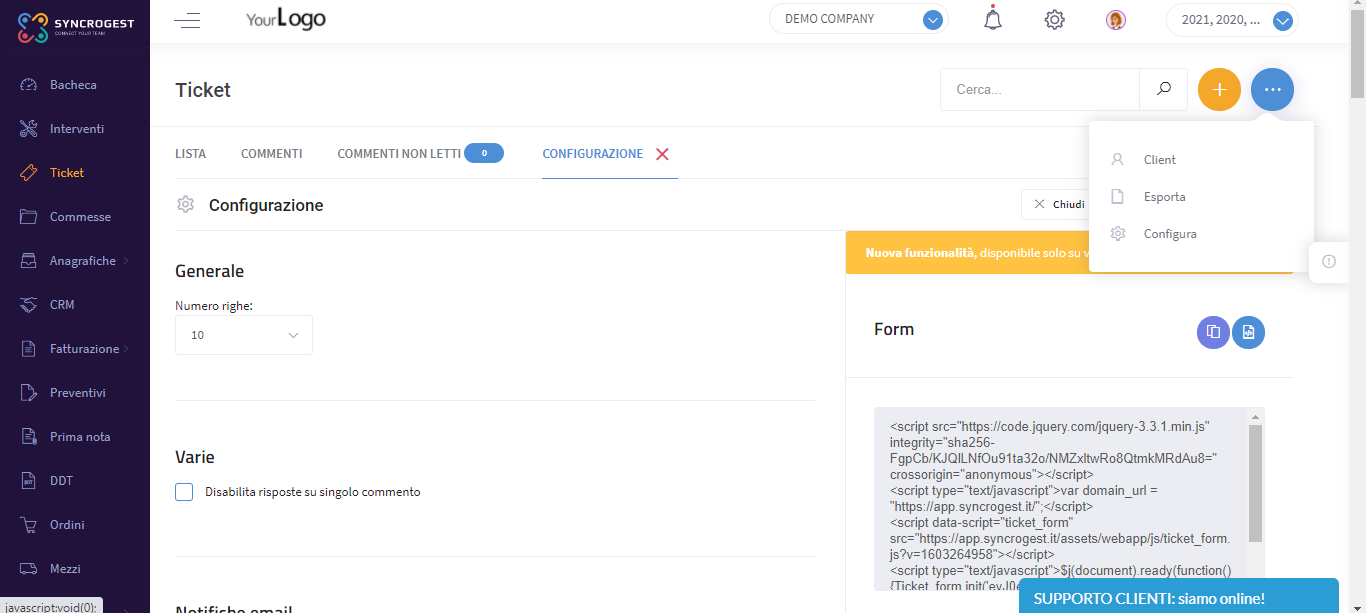Syncrogest è pensato per agevolare le tue attività lavorative e ti consente di gestire tutte le richieste di intervento/assistenza che arrivano dai tuoi clienti.
Se scegli di utilizzare il Modulo Ticket di Syncrogest potrai attribuire delle utenze di tipo Client oppure Super Client ai tuoi clienti, i quali potranno così inserire in autonomia le richieste di assistenza con una username e password a loro dedicati per l’accesso a Syncrogest.
Syncrogest ti dà la possibilità di monitorare i Ticket inseriti dai tuoi clienti e di convertirli direttamente in interventi da fare. Gli interventi chiusi (singoli o raggruppati per commessa) possono essere convertiti in fattura.
Ora è possibile personalizzare il testo delle notifiche per i Ticket tramite <Configura> cliccando sull’icona altre operazioni in alto a destra. Utilizzando i vari Placeholder identificati tramite parentesi graffe è possibile posizionarli all’interno del testo a piacere.
Es. Placeholders: {nome} {cognome} {stato} {prec_stato} {titolo} {descrizione} {contatore} {data} ecc.
Vediamo insieme una breve introduzione all’utilizzo del modulo.
Abilitazione dei clienti all’utilizzo del Modulo Ticket
Basta andare sull’anagrafica dell’azienda cliente, cliccare su <modifica> e andare sulla sezione Client, dove vi sarà possibile aggiungere uno o più clienti.
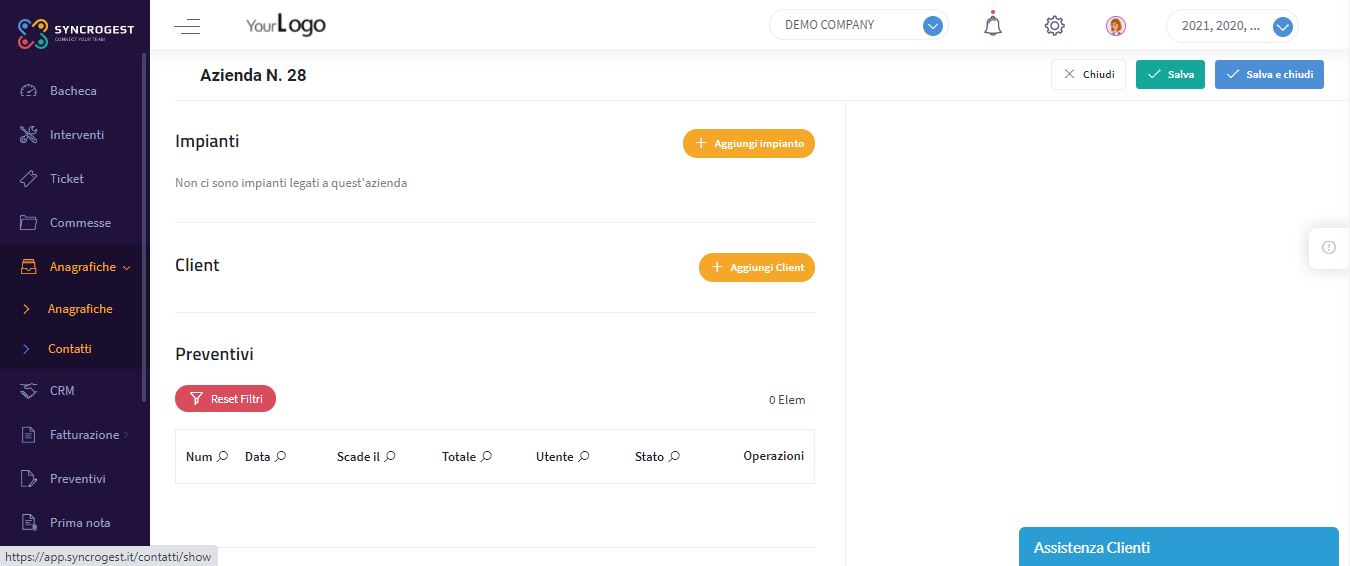 Un’altra alternativa per la creazione di clienti sarebbe farla direttamente dal Modulo Ticket, cliccando sull’icona in alto a destra con i tre pallini.
Un’altra alternativa per la creazione di clienti sarebbe farla direttamente dal Modulo Ticket, cliccando sull’icona in alto a destra con i tre pallini.
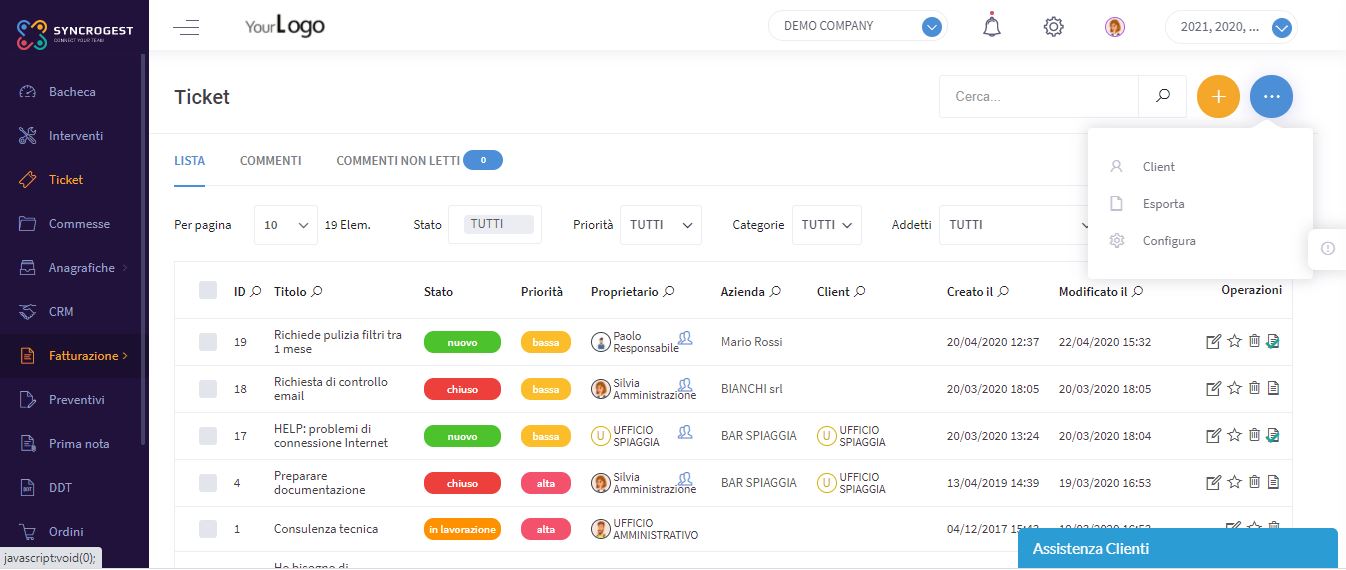
Cliccando su <Aggiungi Client> vi verranno chiesti i dati relativi al cliente ( Nome, Cognome, Email, ecc..).
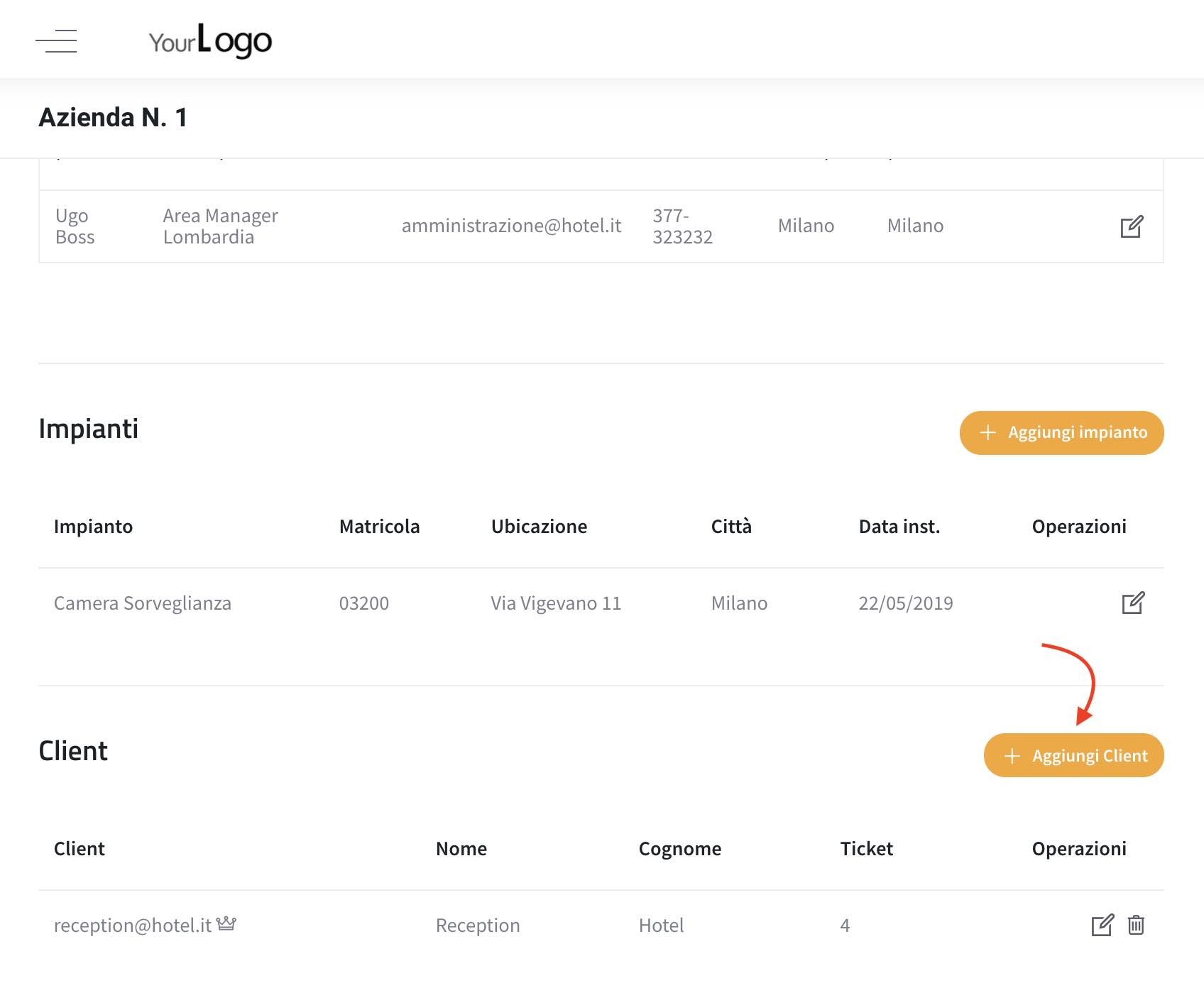
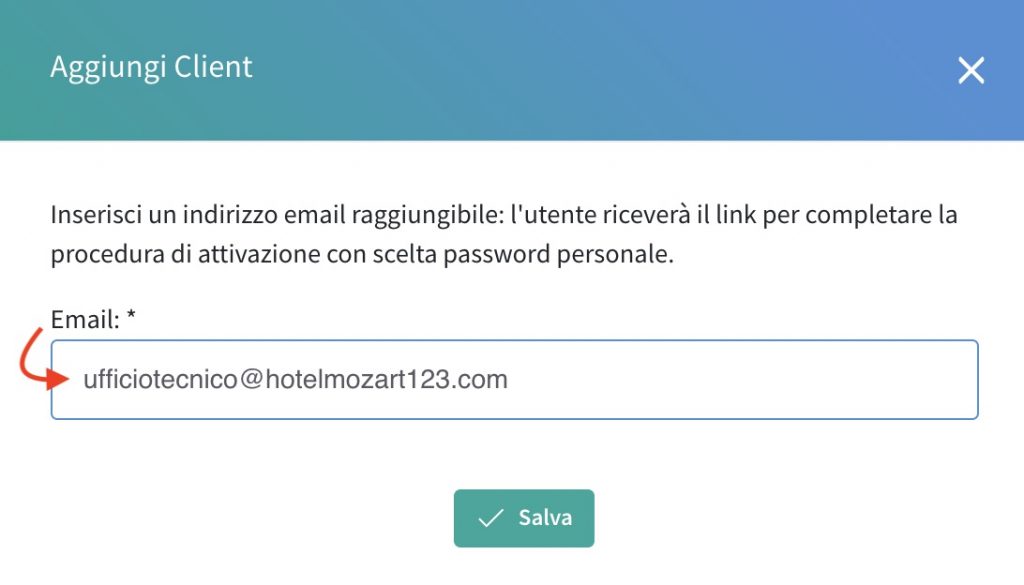
L’indirizzo Mail utilizzato deve essere valido e raggiungibile, dove l’utente riceverà il link per completare la procedura di attivazione con scelta password personale. [/alert]
Una volta abilitato, il Client potrà accedere al modulo per aprire le richieste di assistenza. Con il PIANO ENTERPRISE potrete anche decidere di dare ad alcuni Client il ruolo di Super Client per consentire loro di visualizzare tutti i ticket aperti dai client attivi sull’azienda di cui fanno parte.
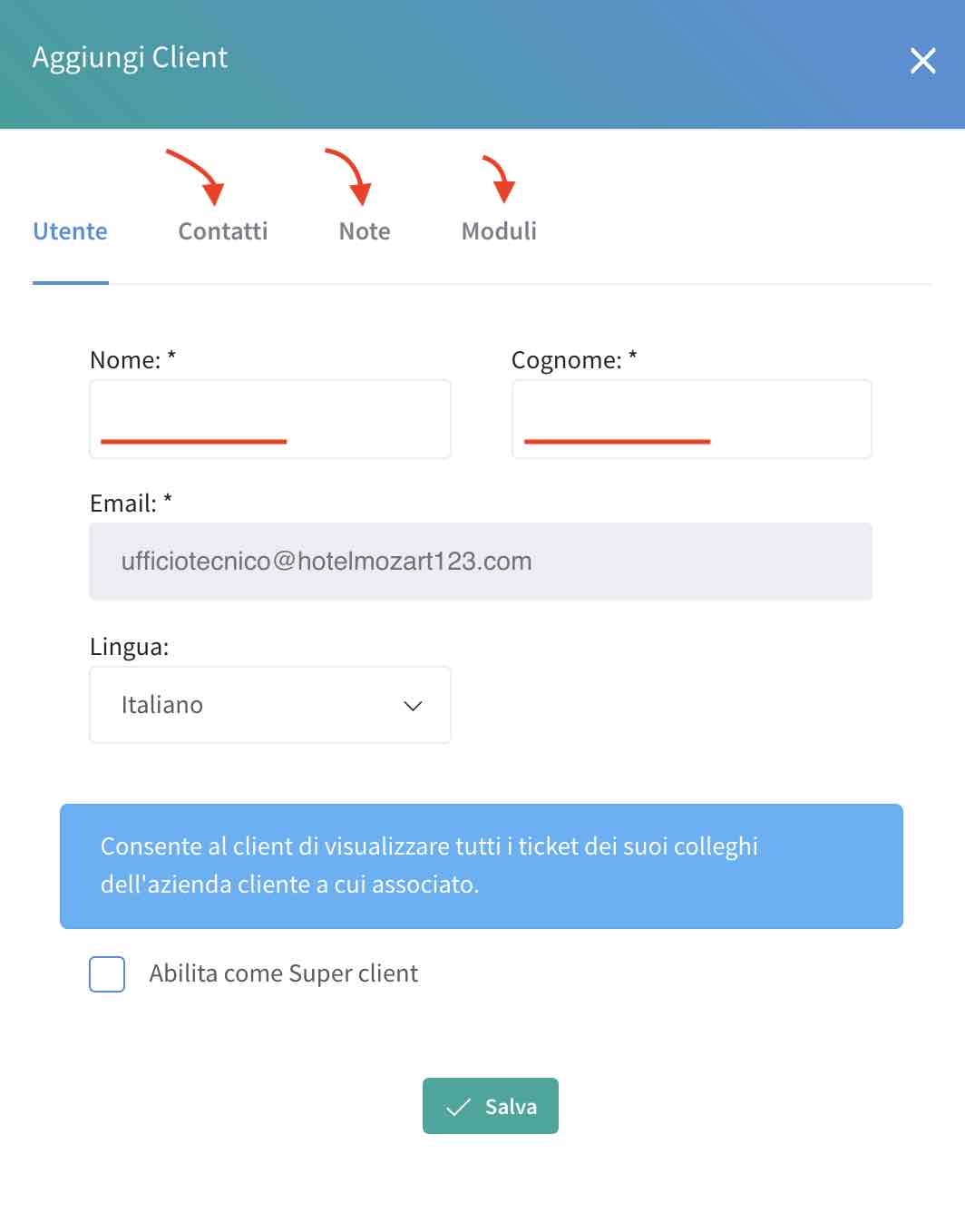
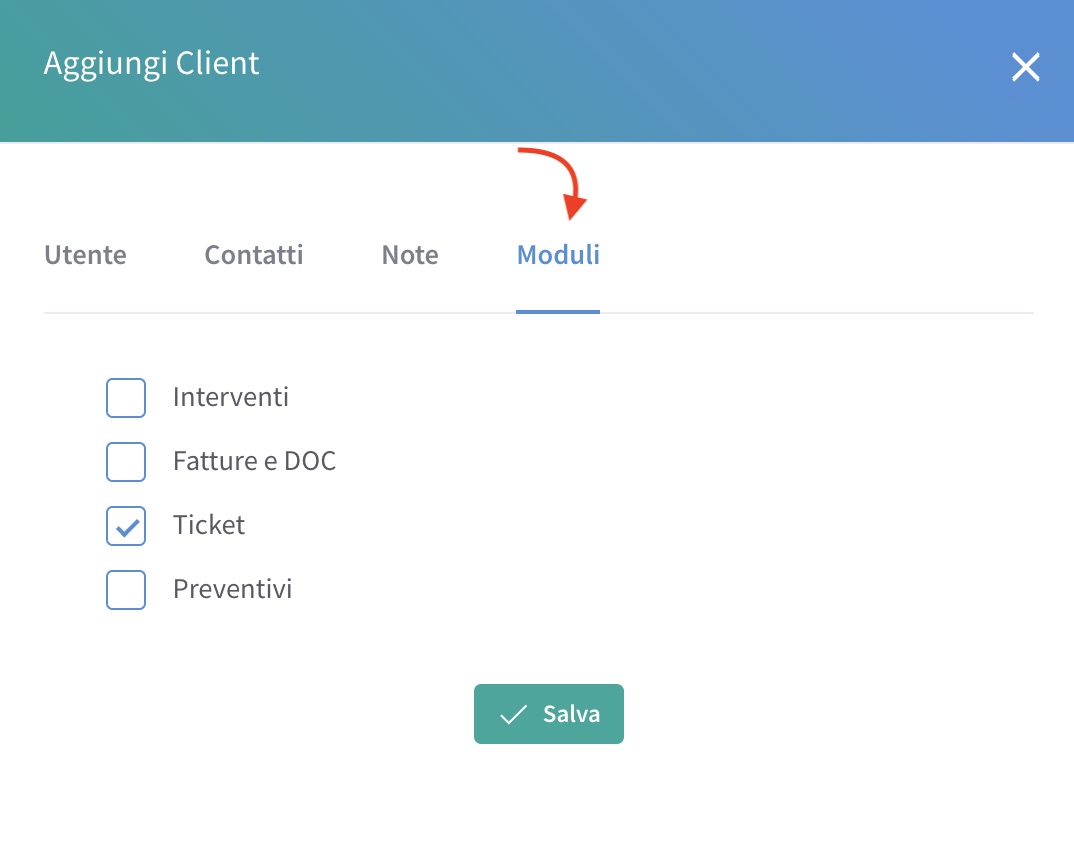
Inserimento dei Ticket da parte dei clienti.
Gli utenti Client per accedere a Syncrogest vanno sul sito ed eseguono il log-in.
L’interfaccia di Syncrogest mostra ai client solo ed esclusivamente il modulo Ticket con visione limitata a quelli inseriti dal Client stesso, oppure dagli altri colleghi se è Super Client.
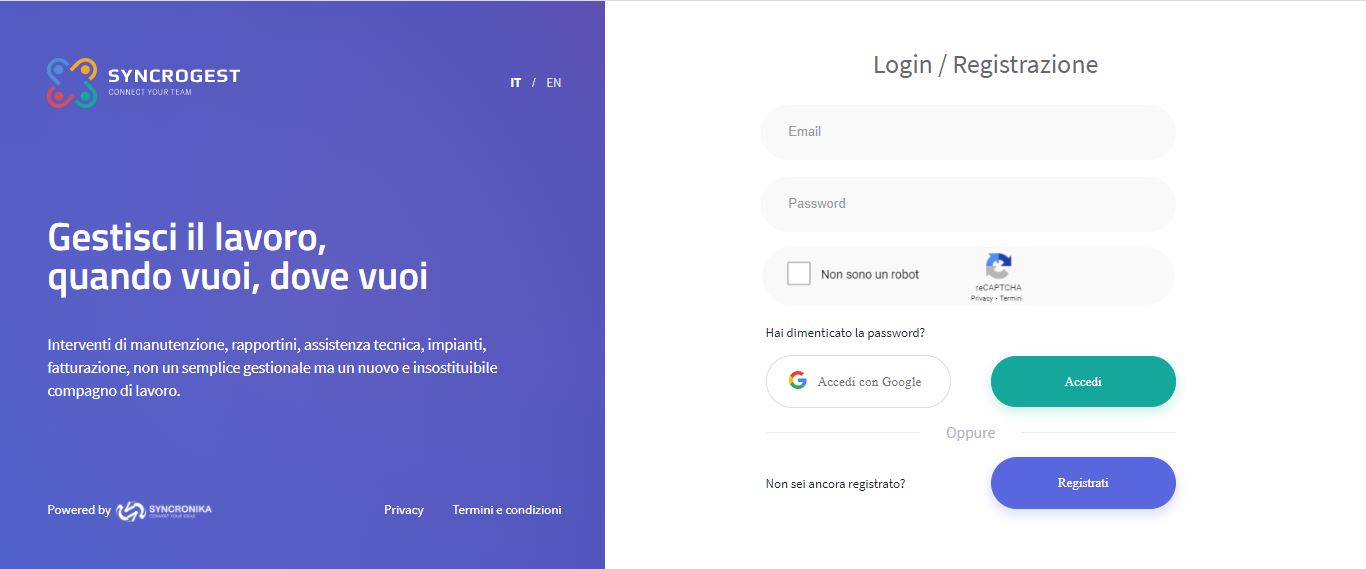
Cliccando su tasto (+) si procede all’inserimento di nuovo Ticket compilando i vari campi.
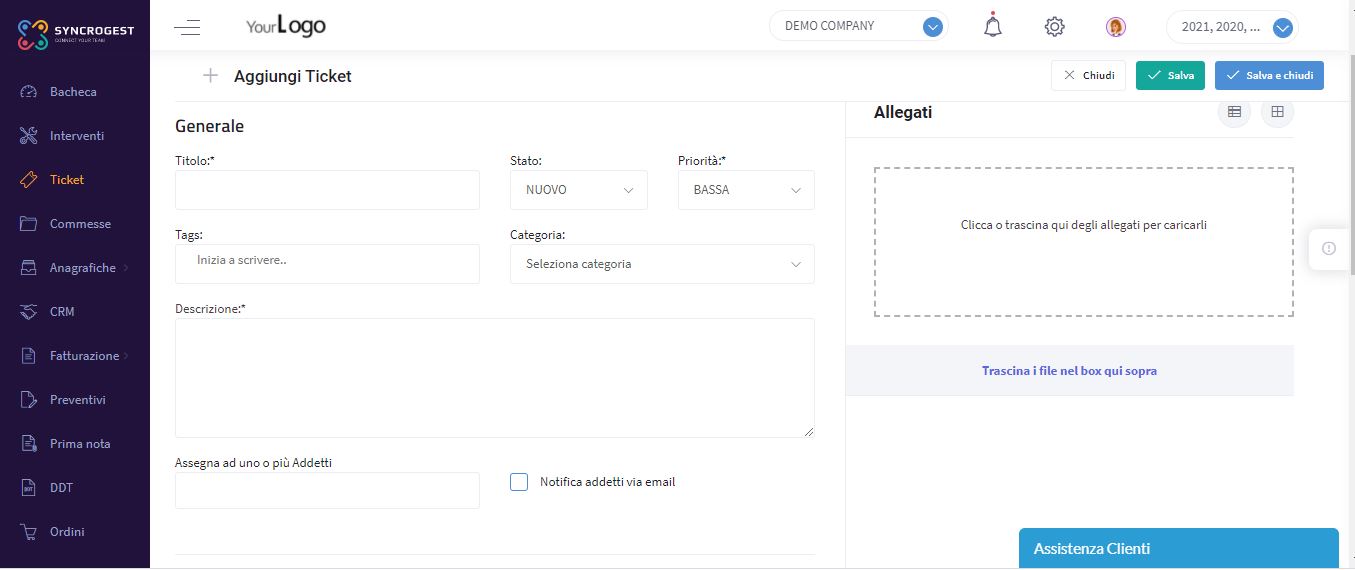
Gli utenti di tipo Client possono sempre vedere nella lista tutti i Ticket da loro aperti, monitorarne lo stato e aggiungere commenti, fino alla chiusura. Mentre i Super Client possono vedere nella lista anche quelli dei loro colleghi.
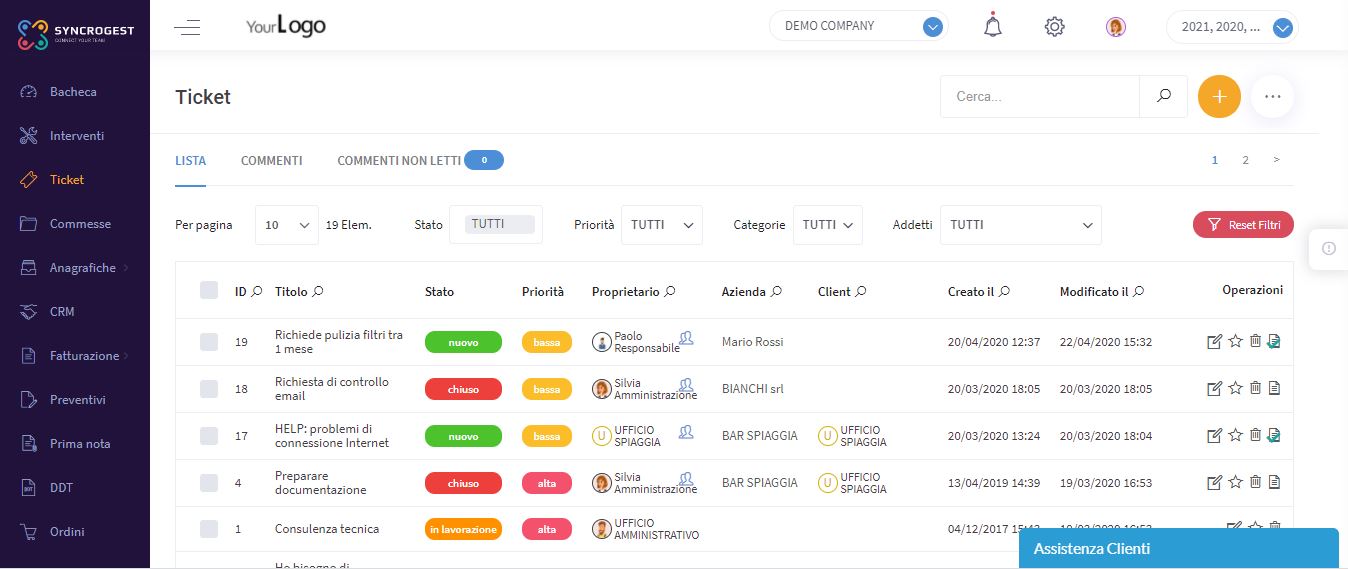
Possibilità di consultare il ticket via link fisico
Questo significa che il sistema consente ai tuoi clienti di accedere ai ticket di assistenza o supporto attraverso un collegamento fisico, il link, che solo tu puoi generare e inviare.
Attiverai così la possibilità di consultare i ticket tramite interfaccia web in modo comodo ed efficiente senza la necessità di effettuare un login.
Questo sistema è utile soprattutto quando si desidera semplificare il processo di consultazione delle richieste di assitenza e migliorare l’esperienza utente.
All’interno del ticket inserito trovate il tasto per copiare il link, il link non resta attivo per sempre ma ha una durata di 7 giorni dall’ultima modifica fatta al ticket stesso.
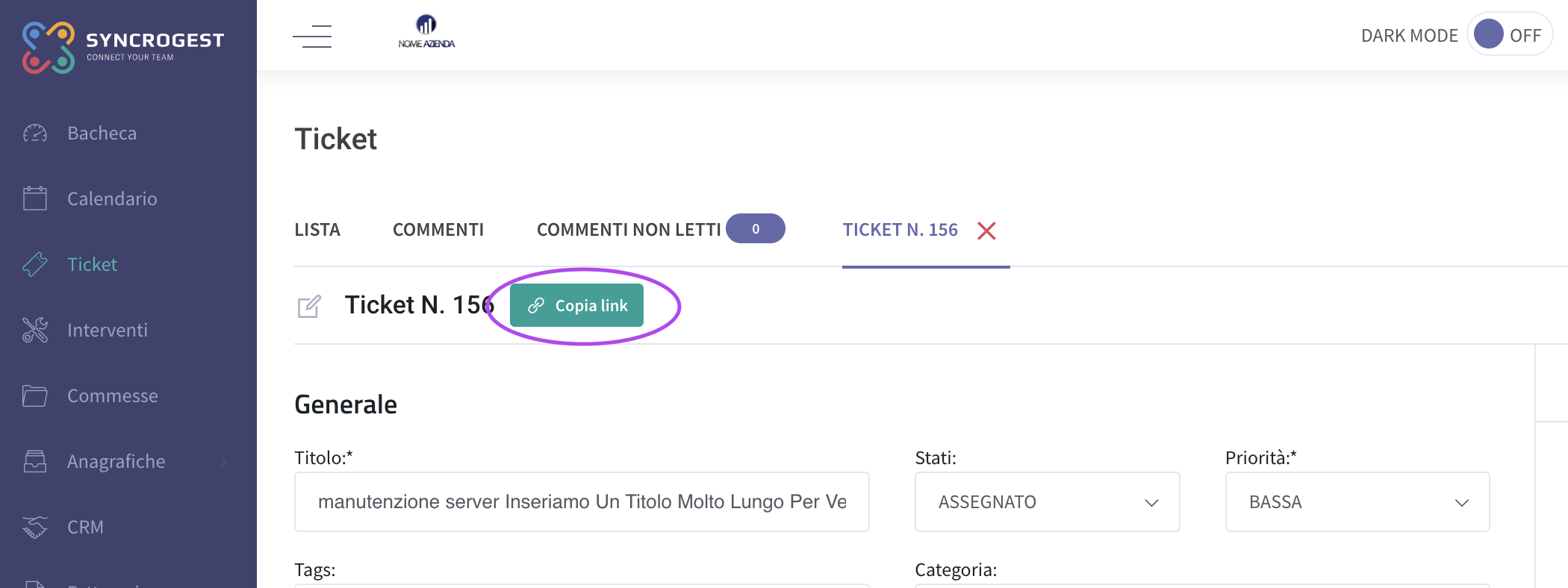
il cliente che riceve il link se in possesso delle credenziali di accesso a syncrogest e loggato in un browser potra accedere alla visualizzazione del ticket e potrà vedere gli allegati e commetarlo.
Nel caso in cui il nostro cliente non sia provvisto di credenziali entrerà in un schermata di sola consultazione.
I am text block. Click edit button to change this text. Lorem ipsum dolor sit amet, consectetur adipiscing elit. Ut elit tellus, luctus nec ullamcorper mattis, pulvinar dapibus leo.
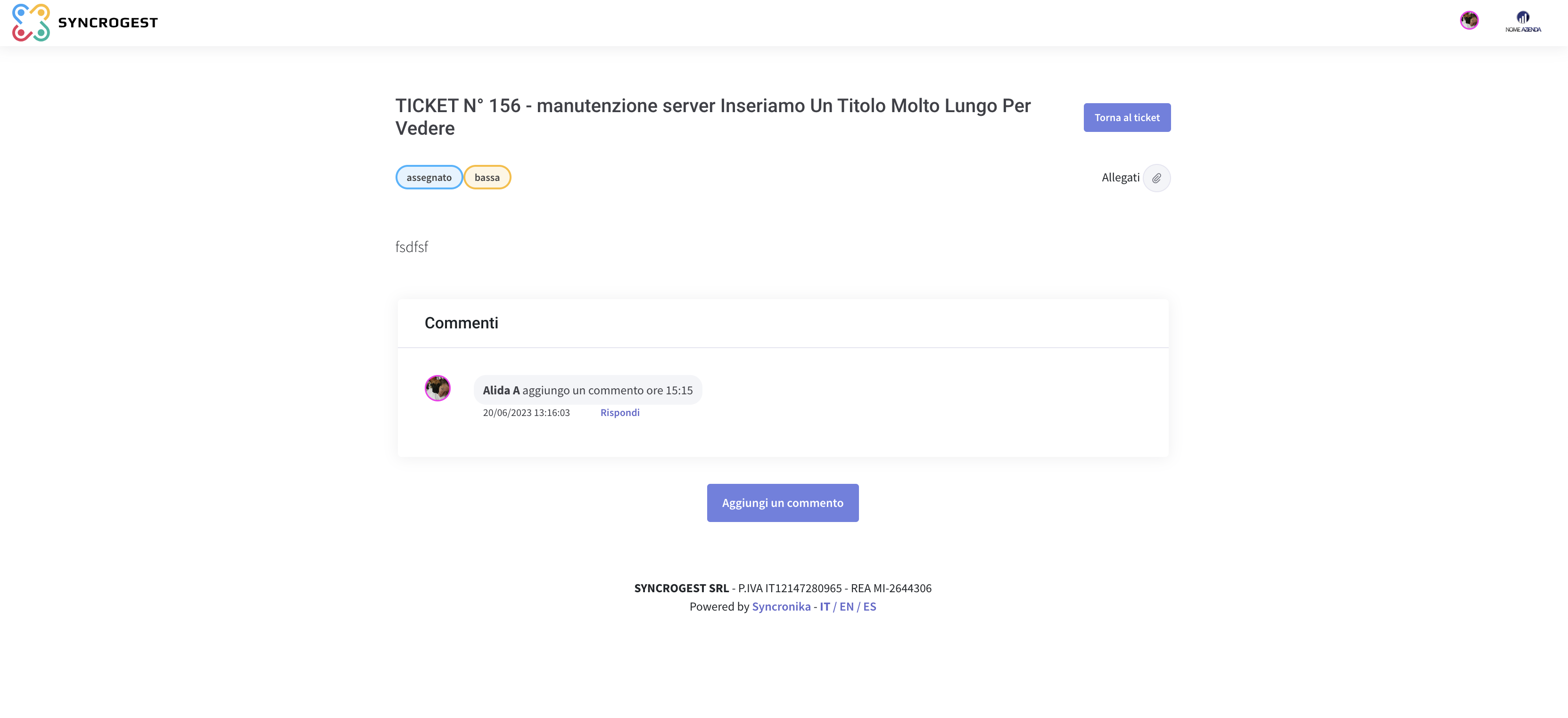
Conversione da Ticket ad Intervento.
Puoi controllare i ticket inseriti dai tuoi clienti accedendo a Syncrogest e andando al modulo dedicato: troverai la lista con tutte le richieste inserite dai tuoi clienti e potrai scegliere di convertire un ticket in intervento cliccando sull’icona di conversione
A questo punto Syncrogest ti indirizzerà sul Modulo Interventi creando un intervento in stato aperto, pre-compilato con i dati presi dal Ticket, pronto per essere aggiornato e modificato in base alle tue esigenze.
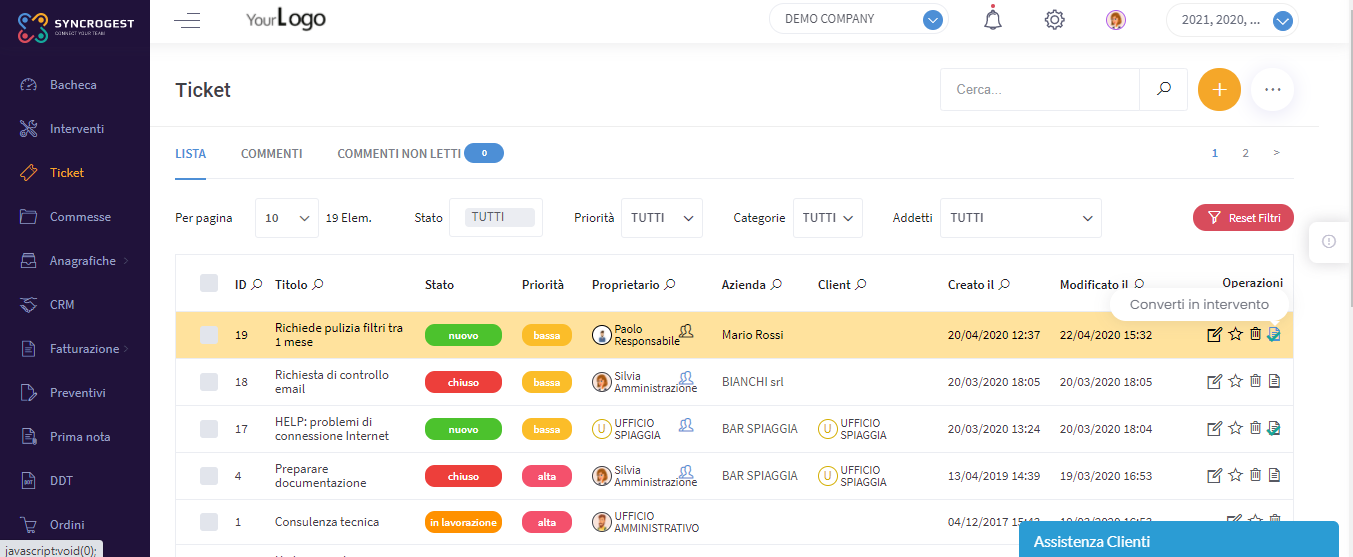
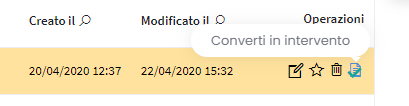
Per i PIANI ENTERPRISE, ora anche gli addetti saranno pre-assegnati a intervento appena creato.
L’intervento generato da un TICKET prenderà come riferimento il tuo utente in quanto sei stato tu ad operare la conversione. Hai sempre poi la possibilità di assegnare l’intervento ad uno o più addetti.
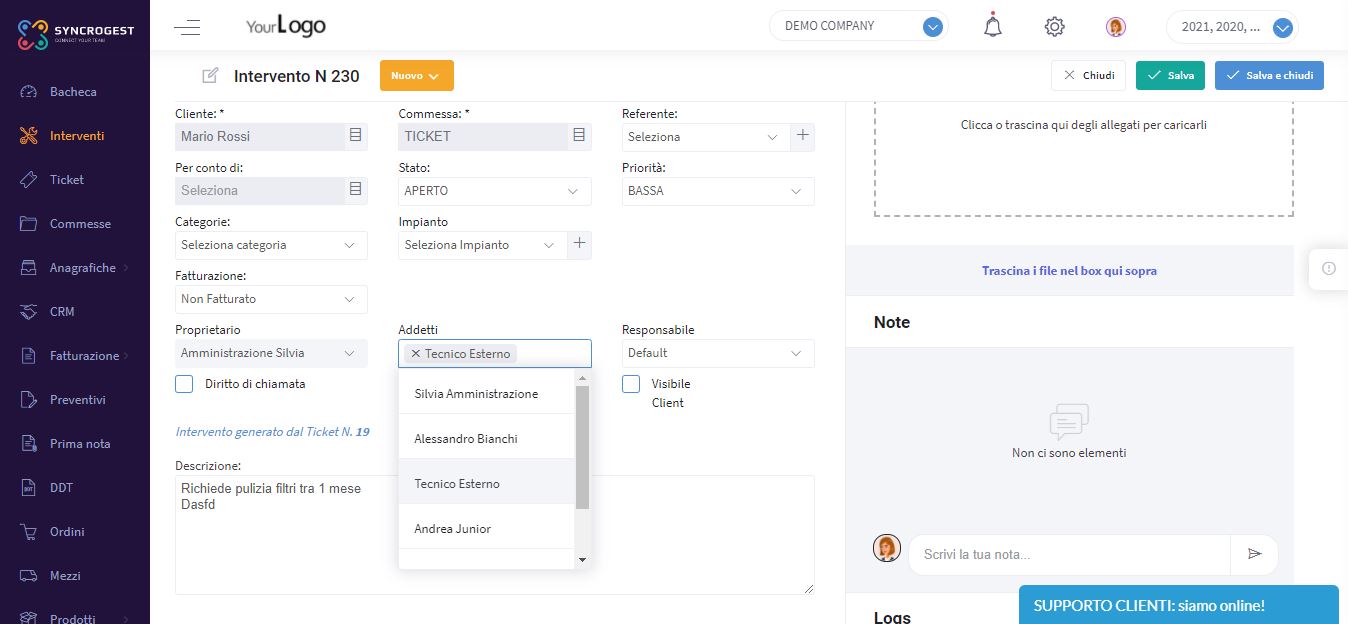
Nella LISTA INTERVENTI puoi tenere sotto controllo tutte le attività programmate: gli interventi generati da un TICKET sono facilmente ricercabili utilizzando i filtri: puoi filtrare per anagrafica cliente (inserendo il nome dell’azienda) oppure per commessa (inserendo la commessa Ticket).
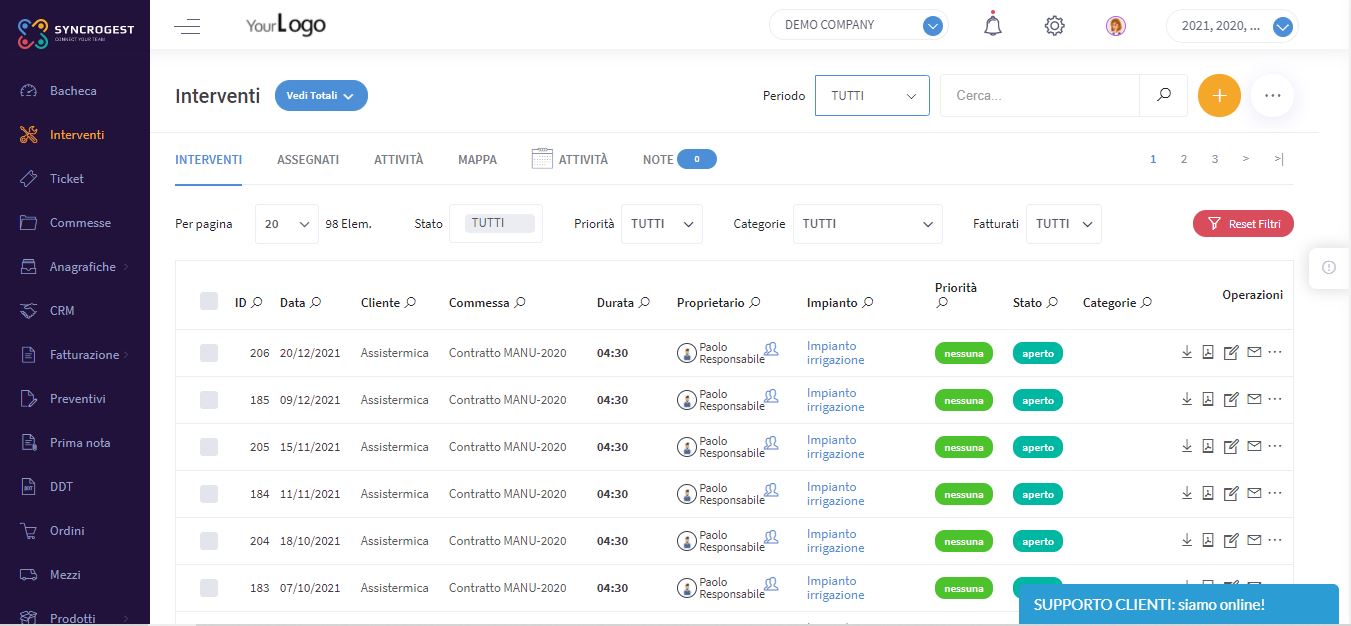
Personalizzazione delle notifiche.
E’ ora possibile personalizzare il testo delle notifiche tramite Configura cliccando sull’icona altre operazioni in alto a destra (con i tre pallini). Utilizzando i vari Placeholder identificati tramite parentesi graffe è possibile posizionarli all’interno del testo a piacere.
Es. Placeholders: {nome} {cognome} {stato} {prec_stato} {titolo} {commento} {contatore} {data} ecc.